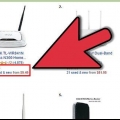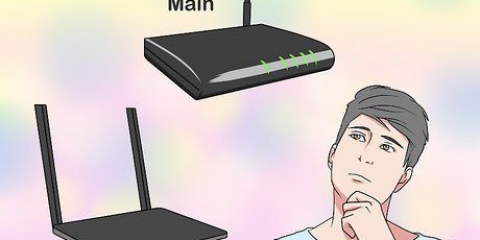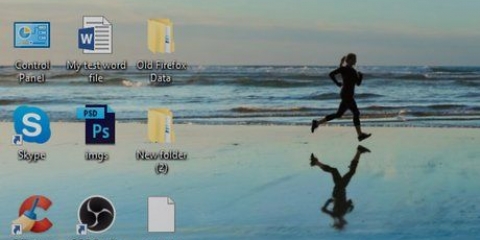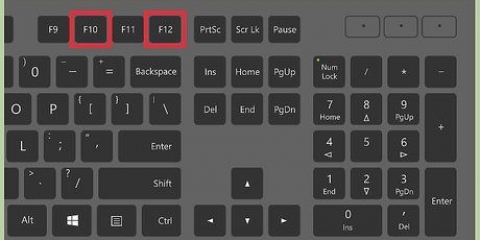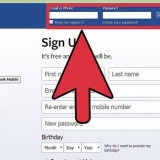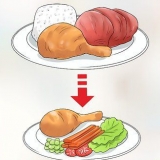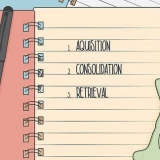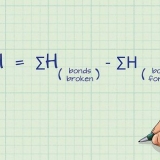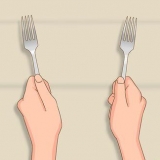finestre - Aprire Inizio, clicca su Impostazioni, clicca su Dispositivi, clicca su Stampanti e scanner, clicca su Aggiungi una stampante o uno scanner, selezionare la stampante wireless e fare clic Aggiungi dispositivo. Mac - aprilo Menù di mele, clicca su Preferenze di Sistema.., clicca su Stampanti e scanner, selezionare la stampante wireless sul lato sinistro della pagina e fare clic Aggiungere. Se non riesci a connetterti al router, prova uno dei seguenti metodi con un computer host.













Se il tuo mouse non ha un pulsante destro, fai clic sul lato destro del mouse o fai clic con due dita. Se stai utilizzando un trackpad anziché un mouse, tocca il trackpad con due dita o premi la parte inferiore destra del trackpad.



finestre - Aprire Inizio, clicca su Impostazioni, clicca su Dispositivi, clicca su Stampanti e scanner, clicca su Aggiungi una stampante o uno scanner, selezionare la stampante wireless e fare clic Aggiungi dispositivo Mac - aprilo Menù di mele, clicca su Preferenze di Sistema.., clicca su Stampanti e scanner, selezionare la stampante wireless sul lato sinistro della pagina e fare clic Aggiungere.
Il tuo Mac non ha una USB 3 tradizionale.0 (la versione rettangolare), quindi hai una porta USB 3.È necessario un adattatore da 0 a USB-C. 








finestre - Aprire Inizio, clicca su Impostazioni, clicca su Dispositivi, clicca su Stampanti e scanner, clicca su Aggiungi una stampante o uno scanner, selezionare la stampante wireless e fare clic Aggiungi dispositivo Mac - aprilo Menù di mele, clicca su Preferenze di Sistema…, clicca su Stampanti e scanner, selezionare la stampante wireless sul lato sinistro della pagina e fare clic su Aggiungere.
Realizzazione di una stampante wireless con un router wireless
Contenuto
Questo tutorial ti mostrerà come trasformare una normale stampante in una stampante wireless collegandola a un router. Se ciò non è possibile sulla tua stampante, puoi sempre connettere la tua stampante a un computer online e condividere quella stampante con gli altri computer della tua rete.
Passi
Metodo 1 di 3: collegamento della stampante a un router con USB

1. Controlla se è presente una porta USB sul retro del router. Se il router dispone di una porta USB (sul retro), è possibile collegare la stampante al router utilizzando il cavo USB fornito con la stampante.

2. Acquistare un adattatore Ethernet con connessione USB, se necessario. Se il router non dispone di una porta USB, dovrai acquistare un adattatore USB per collegarti a una delle porte Ethernet del tuo router.
È possibile acquistare tali adattatori online su Expert.nl o Tutti i cavi.nl, o prima controlla con un negozio di elettronica locale.

3. Posizionare la stampante vicino al router. La stampante dovrebbe essere abbastanza vicina al router da poter collegare il cavo USB senza piegare nessuno dei connettori.

4. Collegare la stampante al router. Collega un`estremità del cavo USB nella parte posteriore della stampante e poi l`altra estremità nella parte posteriore del router.
Se stai utilizzando un adattatore "da USB a Ethernet", collega prima uno dei connettori dell`adattatore a una delle porte Ethernet sul retro del router.

5. Collega la stampante a una fonte di alimentazione. Potrebbe essere necessaria una prolunga o una presa multipla per completare questo passaggio.

6. Accendi la tua stampante. Premere il pulsante di accensione/spegnimento
dalla stampante per accenderlo.
7. Aspetta 10 minuti. Ciò offre al router abbastanza tempo per riconoscere e distribuire la stampante.
La tua connessione Internet potrebbe rallentare per alcuni minuti mentre il router installa i driver per la stampante.

8. Prova a connetterti alla stampante. Assicurati che il tuo computer si connetta alla stessa rete wireless del router a cui è connessa la stampante, quindi esegui una delle seguenti operazioni, a seconda del sistema operativo del tuo computer:
Metodo 2 di 3: utilizzo di un computer host in Windows

1. Collega la tua stampante al computer che desideri ospitare. Questo metodo consente di utilizzare un computer connesso a Internet come sorgente wireless per la stampante. Inizi collegando la stampante al computer con un cavo USB.

2. Collega la tua stampante alla rete. Scegli una presa il più vicino possibile al tuo computer per evitare di allungare e piegare il cavo.

3. Accendi la tua stampante. Premere il pulsante di accensione/spegnimento
dalla stampante per farlo.
4. Seguire le istruzioni sullo schermo. Se viene richiesto di scaricare nuovi driver o installare software specifico, seguire le istruzioni visualizzate sullo schermo prima di continuare.

5. Apri Inizio
. Fare clic sul logo di Windows in basso a sinistra dello schermo.
6. Apri il Pannello di controllo. genere pannello di controllo e quindi fare clic Pannello di controllo quando questo è in cima al Inizio-viene visualizzato il menu.

7. clicca suNetwork e internet. Questo è il titolo in cima alla pagina.
Se vedi icone piccole o grandi a destra dell`intestazione "Mostra con:" nell`angolo in alto a destra della finestra, puoi saltare questo passaggio.

8. clicca suCentro di rete. Troverai questa opzione al centro della pagina.

9. clicca su Modifica le impostazioni di condivisione avanzate. Questo è un link nell`angolo in alto a sinistra della pagina.

10. Seleziona la casella "Abilita condivisione di file e stampanti". Vedrai questa opzione sotto l`intestazione "Condivisione di file e stampanti".

11. clicca su Salvataggio delle modifiche. Questa opzione è in fondo alla pagina.

12. clicca su Pannello di controllo. Questa scheda si trova nell`angolo in alto a sinistra del Pannello di controllo. Questo ti riporterà alla finestra principale del Pannello di controllo.

13. clicca su Visualizza dispositivi e stampanti. Questo è il titolo in fondo alla pagina.
Se vedi icone piccole o grandi, clicca qui Strumenti e stampanti.

14. Fare clic con il tasto destro sulla stampante collegata. Apparirà un menu a tendina.

15. clicca suCaratteristiche della stampante. Troverai questa impostazione al centro del menu a discesa. Apparirà una nuova finestra.

16. Fare clic sulla schedaParti. Vedrai questa scheda nella parte superiore della nuova finestra.

17. Condividi la stampante con gli altri computer della rete. Seleziona la casella "Condividi questa stampante" e fai clic Applicare e poi via ok in fondo alla finestra.

18. Prova a collegare la stampante. Utilizzando un altro computer connesso alla stessa rete Wi-Fi del computer host, eseguire una delle seguenti operazioni, a seconda del sistema operativo del computer:
Metodo 3 di 3: utilizzo di un computer host su un Mac

1. Collega la tua stampante al computer che desideri ospitare. Questo metodo consente di utilizzare un computer connesso a Internet come sorgente wireless per la stampante. Inizi collegando la stampante al computer, con un cavo USB.

2. Collega la tua stampante alla rete. Scegli una presa il più vicino possibile al tuo computer per evitare di allungare e piegare il cavo.

3. Accendi la tua stampante. Premere il pulsante di accensione/spegnimento
dalla stampante per farlo.
4. Seguire le istruzioni sullo schermo. Se viene richiesto di scaricare nuovi driver o installare software specifico, seguire le istruzioni visualizzate sullo schermo prima di continuare.

5. Apri il menu Mela
. Fai clic sul logo Apple nell`angolo in alto a sinistra dello schermo. Apparirà un menu a tendina.
6. clicca suPreferenze di Sistema…. Questa opzione può essere trovata nel menu a discesa. Si aprirà la finestra Preferenze di Sistema.

7. clicca suParti. Vedrai questa opzione nella finestra Preferenze di Sistema. verrà aperta una nuova finestra.

8. Seleziona la casella "Condivisione stampante". Questo può essere trovato sul lato sinistro della finestra.

9. Seleziona la tua stampante. Fare clic sul nome della stampante collegata nel pannello "Stampanti".

10. Prova a collegare la stampante. Utilizzando un altro computer connesso alla stessa rete Wi-Fi del computer host, eseguire una delle seguenti operazioni, a seconda del sistema operativo del computer:
Consigli
- È inoltre possibile utilizzare un "server di stampa" per rendere la stampante wireless. Collegare un server di stampa al retro della stampante, in modo che possa ricevere lavori di stampa wireless.
Avvertenze
- Le stampanti possono essere molto diverse a seconda del software integrato. In caso di domande sulla marca specifica della stampante, è meglio consultare il manuale della stampante o la documentazione in linea.
Articoli sull'argomento "Realizzazione di una stampante wireless con un router wireless"
Condividi sui social network:
Simile
Popolare